DDR爱好者之家 Design By 杰米
最终效果

1、新建一个800 * 600像素的文档,背景填充绿色:#2F9F2F,效果如下图。
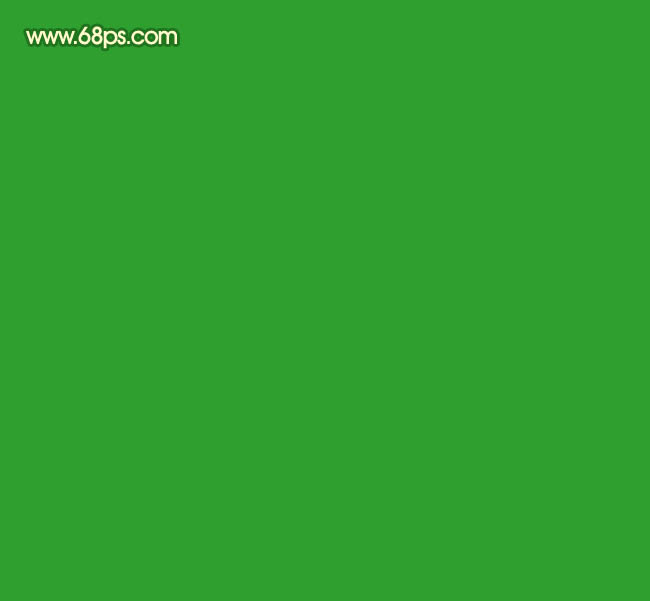
<图1>
2、新建一个图层,用椭圆选框工具拉出下图所示的椭圆选区,按Ctrl + Alt + D 羽化100个像素后填充黄色:#F7D82C,效果如下图。

<图2>
3、新建一个图层,用钢笔勾出图3所示的选区,选择渐变工具,颜色设置如图4,然后由上至下拉出图5所示的线性渐变。

<图3>
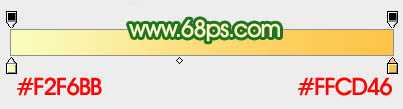
<图4>
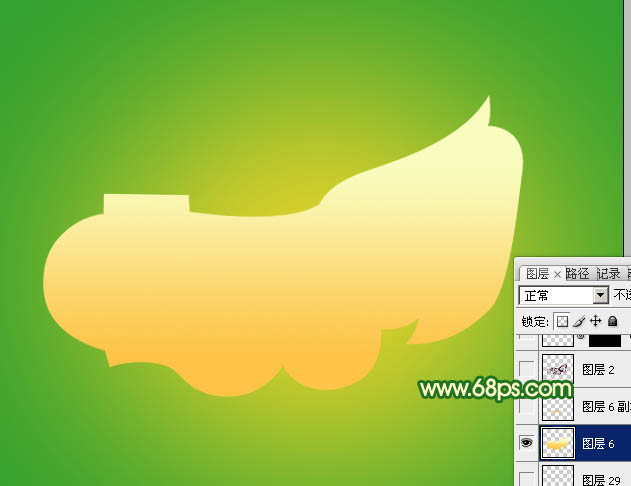
<图5>
4、把当前图层复制一层,混合模式改为“正片叠底”,加上图层蒙版,只保留底部,其它部分用黑色画笔擦掉,效果如下图。

<图6>
5、打开图7所示的文字素材,用魔术棒抠出来拖到刚才制作的图形中间。锁定图层透明度后拉上图8所示的线性渐变,效果如图9。

<图7>
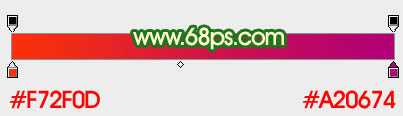
<图8>

<图9>
6、双击文字图层,给文字加上图层样式,选择斜面和浮雕,参数设置如图10,效果如图11。

<图10>

<图11>
上一页12 下一页 阅读全文

1、新建一个800 * 600像素的文档,背景填充绿色:#2F9F2F,效果如下图。
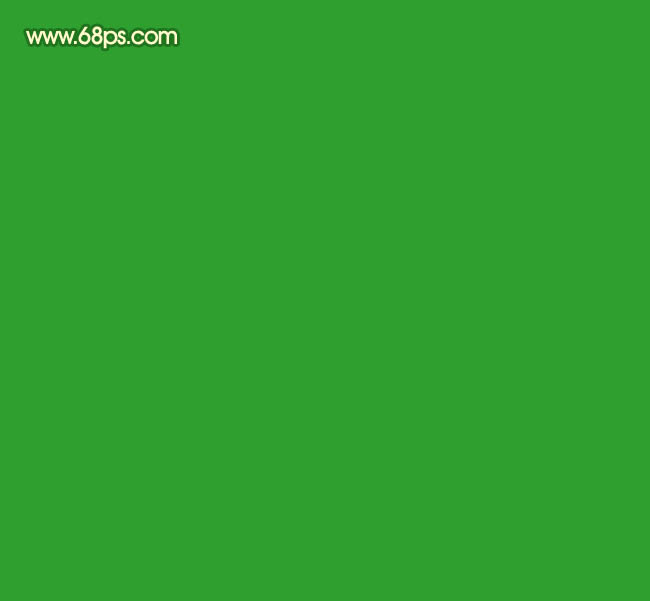
<图1>
2、新建一个图层,用椭圆选框工具拉出下图所示的椭圆选区,按Ctrl + Alt + D 羽化100个像素后填充黄色:#F7D82C,效果如下图。

<图2>
3、新建一个图层,用钢笔勾出图3所示的选区,选择渐变工具,颜色设置如图4,然后由上至下拉出图5所示的线性渐变。

<图3>
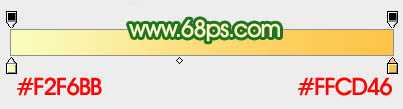
<图4>
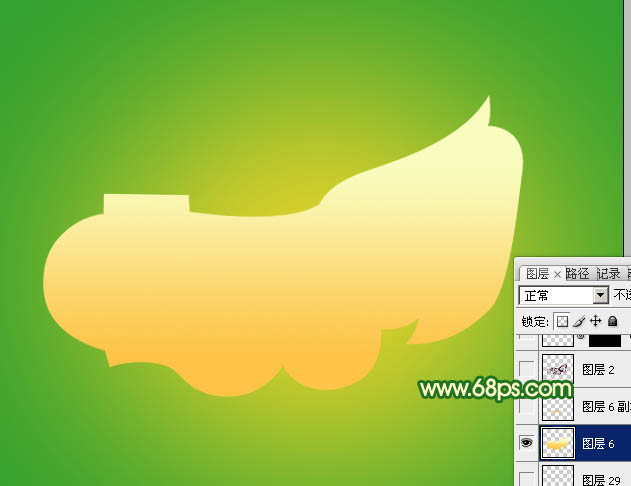
<图5>
4、把当前图层复制一层,混合模式改为“正片叠底”,加上图层蒙版,只保留底部,其它部分用黑色画笔擦掉,效果如下图。

<图6>
5、打开图7所示的文字素材,用魔术棒抠出来拖到刚才制作的图形中间。锁定图层透明度后拉上图8所示的线性渐变,效果如图9。

<图7>
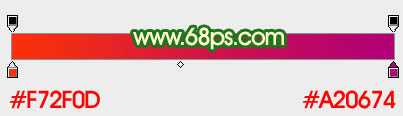
<图8>

<图9>
6、双击文字图层,给文字加上图层样式,选择斜面和浮雕,参数设置如图10,效果如图11。

<图10>

<图11>
上一页12 下一页 阅读全文
DDR爱好者之家 Design By 杰米
广告合作:本站广告合作请联系QQ:858582 申请时备注:广告合作(否则不回)
免责声明:本站资源来自互联网收集,仅供用于学习和交流,请遵循相关法律法规,本站一切资源不代表本站立场,如有侵权、后门、不妥请联系本站删除!
免责声明:本站资源来自互联网收集,仅供用于学习和交流,请遵循相关法律法规,本站一切资源不代表本站立场,如有侵权、后门、不妥请联系本站删除!
DDR爱好者之家 Design By 杰米
暂无评论...
更新日志
2025年03月12日
2025年03月12日
- 小骆驼-《草原狼2(蓝光CD)》[原抓WAV+CUE]
- 群星《欢迎来到我身边 电影原声专辑》[320K/MP3][105.02MB]
- 群星《欢迎来到我身边 电影原声专辑》[FLAC/分轨][480.9MB]
- 雷婷《梦里蓝天HQⅡ》 2023头版限量编号低速原抓[WAV+CUE][463M]
- 群星《2024好听新歌42》AI调整音效【WAV分轨】
- 王思雨-《思念陪着鸿雁飞》WAV
- 王思雨《喜马拉雅HQ》头版限量编号[WAV+CUE]
- 李健《无时无刻》[WAV+CUE][590M]
- 陈奕迅《酝酿》[WAV分轨][502M]
- 卓依婷《化蝶》2CD[WAV+CUE][1.1G]
- 群星《吉他王(黑胶CD)》[WAV+CUE]
- 齐秦《穿乐(穿越)》[WAV+CUE]
- 发烧珍品《数位CD音响测试-动向效果(九)》【WAV+CUE】
- 邝美云《邝美云精装歌集》[DSF][1.6G]
- 吕方《爱一回伤一回》[WAV+CUE][454M]
